Cara Menonaktifkan Penampil PDF Google Chrome
Cara Menonaktifkan Google Chrome PDF Viewer: Penampil (How to Disable Google Chrome PDF Viewer: )PDF bawaan yang disediakan Chrome benar-benar membuat hidup kita lebih mudah. Anda tidak perlu mengunduh PDF apa pun , Anda juga tidak memerlukan penampil PDF lain untuk (PDF)PDF(PDFs) sehari-hari yang biasa Anda temukan. Tetapi jika Anda memiliki beberapa PDF(PDFs) yang sangat panjang dan penting untuk ditangani, dan hal-hal yang perlu disorot dan di-bookmark, penampil PDF Chrome tidak cukup. Dan untuk menangani file Anda di penampil PDF(PDF viewer) lain , Anda harus mengunduh file PDF terlebih dahulu menggunakan ikon unduhan yang disediakan lalu buka file yang diunduh di(PDF)penampil PDF . Sebenarnya tidak, Chrome memang memberi Anda opsi untuk menonaktifkan penampil PDF dan membuka file langsung di penampil PDF lain.(PDF)
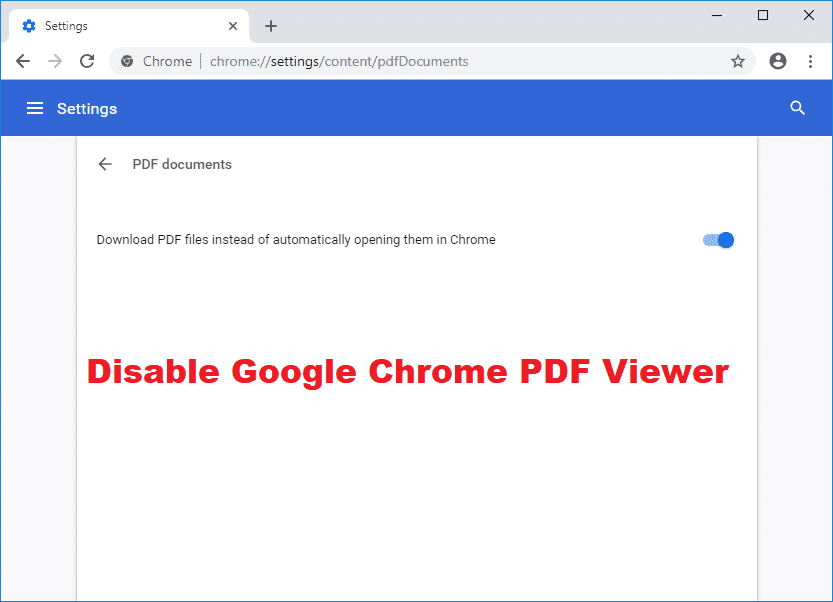
Metode untuk menonaktifkan penampil PDF bawaan Chrome akan bergantung pada versi Chrome yang Anda gunakan. Jika Anda belum mengetahui versi Chrome Anda, Anda dapat menemukannya dengan:
- Klik(Click) menu tiga titik di sudut kanan atas browser Chrome Anda .
- Pilih ' Bantuan(Help) ' lalu klik ' Tentang Google Chrome(About Google Chrome) '.

- Anda dapat melihat nomor versi Chrome Anda di jendela.
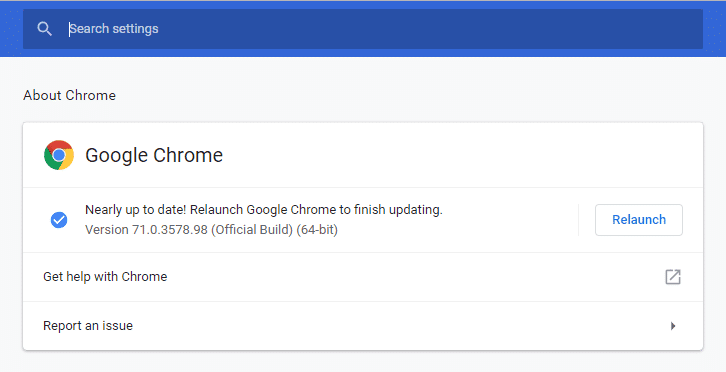
Cara Menonaktifkan Penampil PDF Google Chrome(How to Disable Google Chrome PDF Viewer)
Nonaktifkan Google Chrome PDF Viewer (Di Chrome Versi 60 Ke Atas)(Disable Google Chrome PDF Viewer (In Chrome Version 60 Onwards))
Untuk Chrome versi 60 dan seterusnya, Anda dapat memilih apakah Anda ingin membuka PDF di penampil PDF bawaan Chrome atau jika Anda ingin mengunduh file secara langsung (Anda tidak memiliki opsi untuk menonaktifkan penampil bawaan) . Untuk mengunduh file secara langsung,
1.Buka browser web Chrome.
2.Klik menu tiga titik di sudut kanan atas jendela Chrome .
3.Klik Pengaturan.
(Settings.
)

4. Gulir ke bawah ke bagian bawah jendela dan klik Lanjutan.(Advanced.)

5.Cari blok ' Privasi dan Keamanan(Privacy and Security) ' dan klik ' Pengaturan Konten(Content Settings) '.

6.Gulir ke bawah halaman pengaturan konten untuk menemukan ' dokumen PDF(PDF documents) ' dan klik di atasnya.

7. Anda sekarang dapat Mengaktifkan(Enable) sakelar di sakelar ' Unduh file PDF alih-alih membukanya secara otomatis di Chrome(Download PDF files instead of automatically opening them in Chrome) '.

Sekarang, ketika Anda mengklik file PDF , alih-alih membuka di Chrome , itu akan diunduh. Anda kemudian dapat membukanya penampil PDF lain. (PDF)Jika Anda ingin menyetel penampil PDF default ,
1. Klik kanan pada file PDF yang(Right-click on any PDF file) terletak di file explorer Anda.
2.Klik ' Buka dengan(Open with) ' dan pilih ' Pilih aplikasi lain(Choose another app) '.
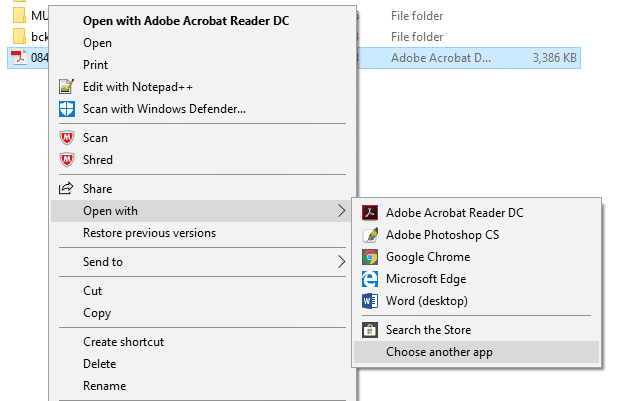
3. Pilih penampil PDF yang ingin Anda atur sebagai default(Select the PDF viewer you want set as default) .
4. Centang kotak ' Selalu gunakan aplikasi ini untuk membuka file pdf(Always use this app to open pdf files) '.

5.Klik OK.
6. Penampil PDF(PDF) default Anda sekarang telah disetel.
Nonaktifkan Google Chrome PDF Viewer (Di Chrome Versi 57 Ke Atas)(Disable Google Chrome PDF Viewer (In Chrome Version 57 Onwards))
Dari versi 57 hingga 59, Anda mendapatkan opsi untuk membuka file PDF di penampil PDF default Anda . Untuk melakukan ini,
1.Buka browser web Chrome.
2.Klik menu tiga titik( three-dot menu) di sudut kanan atas jendela Chrome .
3.Klik Pengaturan( Settings) dan kemudian klik ' Tampilkan pengaturan Lanjutan(Show Advanced settings) '.

4.Buka bagian privasi(privacy section) dan klik ' Pengaturan konten(Content settings) '.

5. Gulir ke bawah jendela. Anda akan menemukan judul ' Dokumen PDF '.(PDF documents)
6. Di bawah judul, centang ' Buka file PDF di aplikasi penampil PDF default(Open PDF files in the default PDF viewer application) '.

Nonaktifkan Google Chrome PDF Viewer (Dalam Versi Chrome lebih lama dari 57)(Disable Google Chrome PDF Viewer (In Chrome Version earlier than 57))
Untuk menonaktifkan penampil PDF Chrome pada versi lebih awal dari 57, prosesnya relatif mudah.
- Buka browser web Chrome.
- Di bilah alamat, ketik about:plugins .
- Halaman Plugin akan terbuka.
- Klik(Click) nonaktifkan di bawah ' Chrome PDF viewer'.
- Penampil PDF(Built-in PDF) internal kini telah dinonaktifkan.
Jika Anda harus secara teratur menggunakan penampil PDF lain dengan file Anda, maka Anda dapat menggunakan metode ini untuk menonaktifkan penampil PDF Chrome . Namun, jika Anda ingin membuka hanya beberapa file dalam penampil PDF yang berbeda dan umumnya lebih menyukai penampil PDF Chrome , maka saya akan merekomendasikan Anda untuk mengunduh file secara eksplisit dengan mengeklik ikon unduh di sudut kiri atas penampil dan kemudian buka dengan yang diperlukan, alih-alih menonaktifkan penampil PDF bawaan Chrome sama sekali.
Direkomendasikan:(Recommended:)
- Cara Memperbaiki Konflik Alamat IP(How to Fix IP Address Conflict)
- Microsoft Word telah Berhenti Bekerja [ASK](Microsoft Word has Stopped Working [SOLVED])
- Want to Edit the Hosts File in Windows 10? Here is how to do it!
- Hapus Akun Gmail Secara Permanen (Dengan Gambar)(Delete Gmail Account Permanently (With Pictures))
Mudah-mudahan, salah satu metode yang disebutkan di atas pasti akan membantu Anda Menonaktifkan Google Chrome PDF Viewer( Disable Google Chrome PDF Viewer) tetapi jika Anda masih memiliki pertanyaan tentang artikel ini, silakan tanyakan di bagian komentar.
Related posts
Aktifkan dua halaman View mode untuk PDF di Google Chrome PDF Viewer
Fix Google Chrome tidak menyimpan kata sandi
Cara Pergi Full-Screen di Google Chrome
Cara Block and Unblock A Website pada Google Chrome
Bagaimana cara memulihkan Deleted History pada Google Chrome?
Cara Mengubah Your Name pada Google Meet
Perbaiki Ekstensi Tampilan Grid Google Meet
10 Ways ke Fix Slow Page Loading di Google Chrome
Cara Fix No Sound issue di Google Chrome
Cara Membuat Grafik di Google Doc (Tutorial)
Fix ERR_EMPTY_RESPONSE Google Chrome Error
Fix Situs ini tidak dapat dicapai kesalahan dalam Google Chrome
Perbaiki Kesalahan BREAKPOINT STATUS Google Chrome
Fix Error Code 105 di Google Chrome
Cara Menyegarkan Otomatis Google Chrome
Cara Menggunakan Kamera Snap di Google Meet
Cara Menambahkan Pintasan ke Beranda Google Chrome
Perbaiki ERR_EMPTY_RESPONSE di Google Chrome
4 Cara ke Create Borders di Google Docs
Google Chrome tidak responsif, Relaunch sekarang?
